PicsArt är en av de fotoredigeringsapplikationer som används av många idag på telefoner. Med den här applikationen hjälper den oss att förvandla enkla foton till mer imponerande med olika fotoredigeringseffekter. Nyligen, på Facebook, Zalo, Instagram,... ser vi våra vänner lägga upp bilder med extremt imponerande storhuvudeffekter .
För närvarande blir det enklare och enklare att ta ett imponerande foto med stort huvud tack vare PicsArt-applikationen på telefonen. Idag kommer Download.vn att presentera en extremt enkel artikel för alla om hur man skapar ett stort huvudfoto med PicsArt, se den.
Instruktioner för att skapa foton med stora huvudeffekter på PicsArt
Steg 1: För att göra en stor bild öppnar vi först PicsArt-applikationen på vår telefon.
Steg 2: På programmets startsida klickar du på ikonen "+" längst ned på skärmen.
Steg 3 : I fönstret Börja redigering väljer du bilden på din telefon som du vill skapa en miniatyrbild .
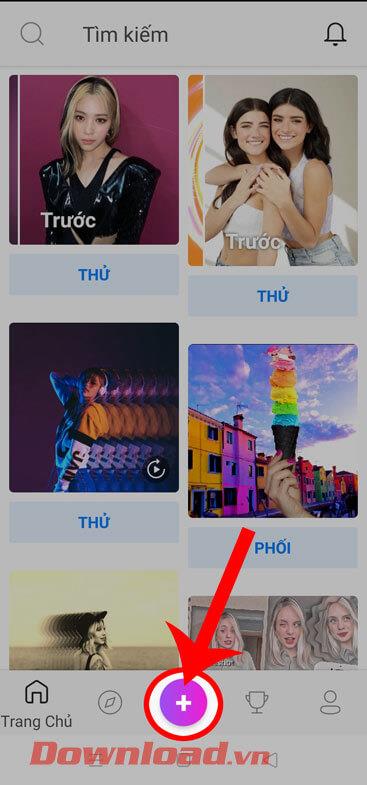
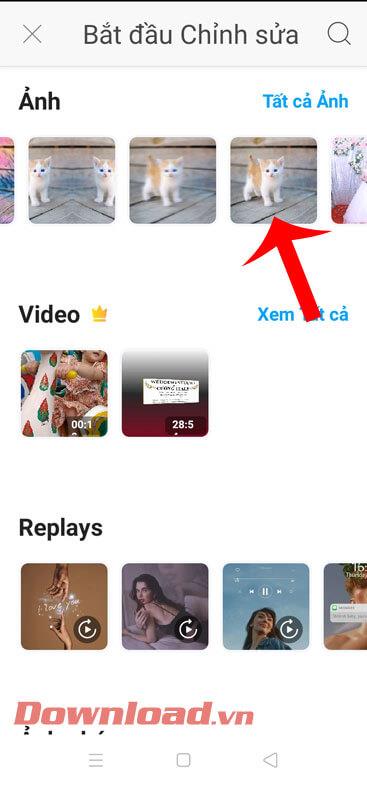
Steg 4: I avsnittet Redigera bild nu, tryck på Lägg till foto längst ned på skärmen.
Steg 5: Välj fotot du laddade upp till applikationen just nu och klicka sedan på knappen Lägg till i det övre högra hörnet av skärmen.
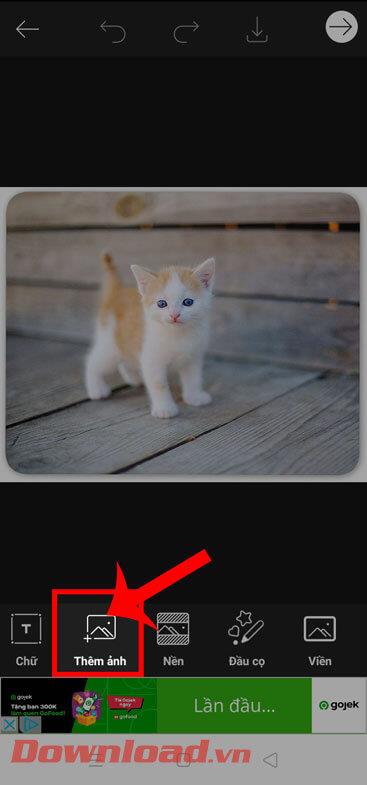
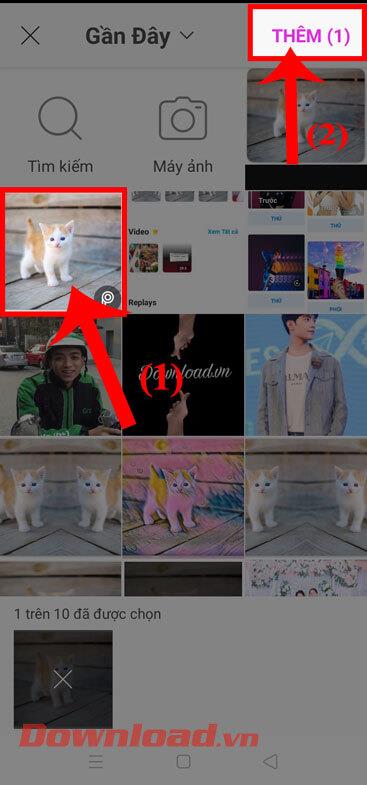
Steg 6: Svep fotoredigeringsverktygsfältet till höger och klicka sedan på Beskär.
Steg 7: Klicka sedan på Rita ram längst ner på skärmen.
Steg 8: Måla huvudet du vill göra större och tryck sedan på pilikonen i det övre högra hörnet av skärmen.
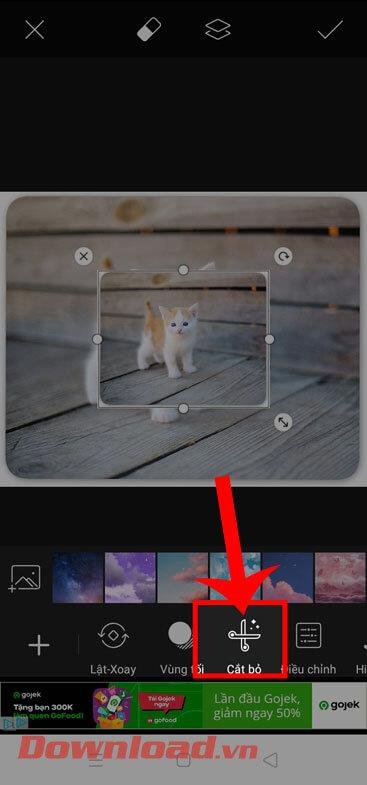
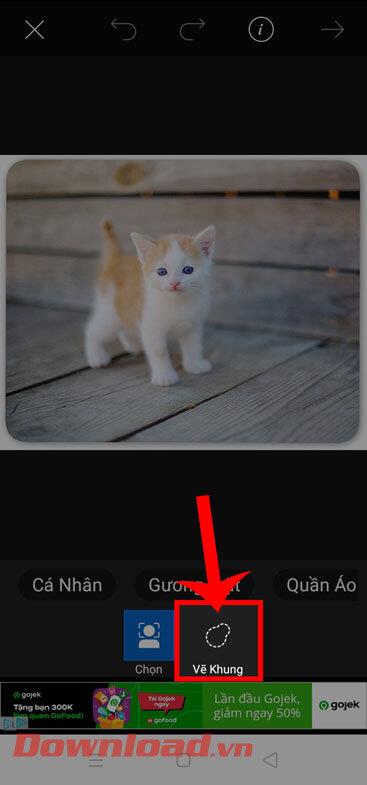
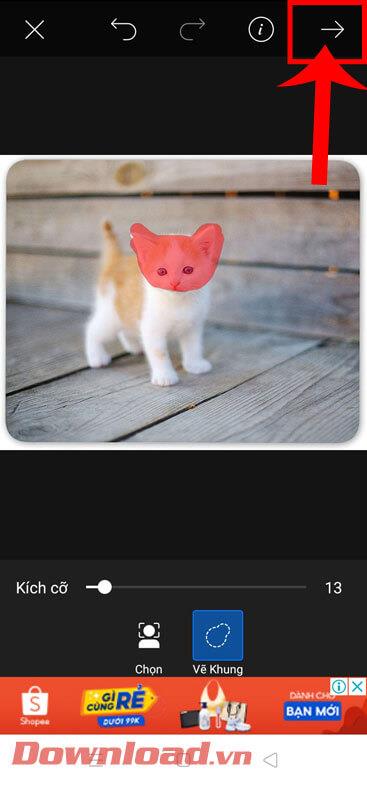
Steg 9: Fyll i den saknade delen eller ta bort den överflödiga delen av det valda huvudet som du vill göra större och klicka sedan på knappen Spara.
Steg 10: Förstora storleken och justera positionen för det beskurna huvudet för att matcha originalbilden.
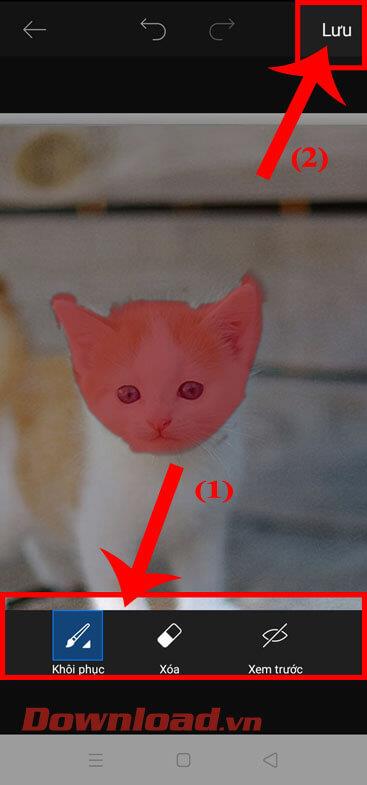
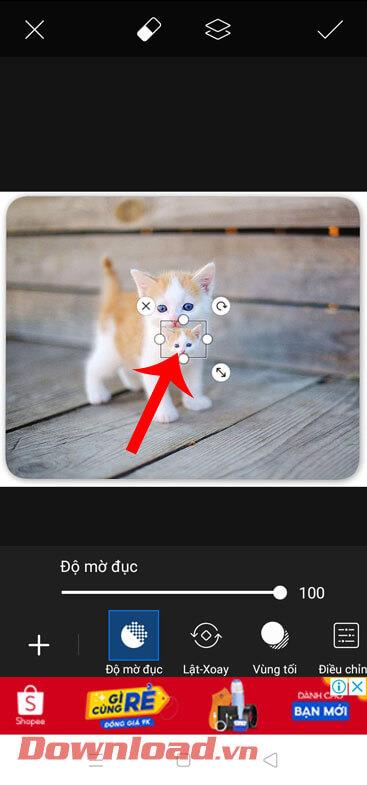
Steg 11: Efter att ha placerat det stora huvudet i lämplig position, klicka på bockikonen.
Steg 12: Klicka på nedåtpilen längst upp på skärmen för att spara den redigerade bilden på din telefon.
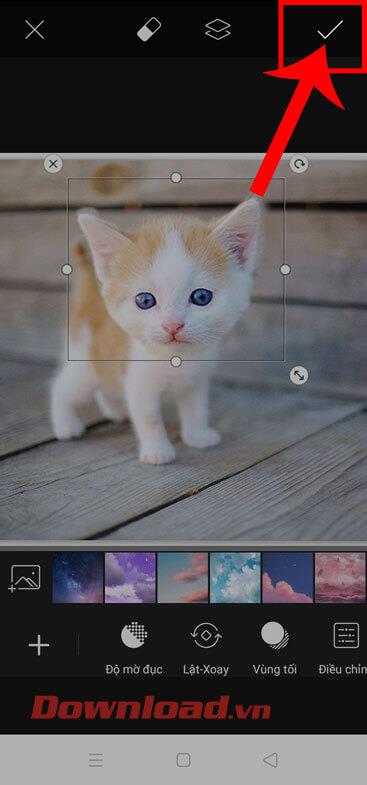
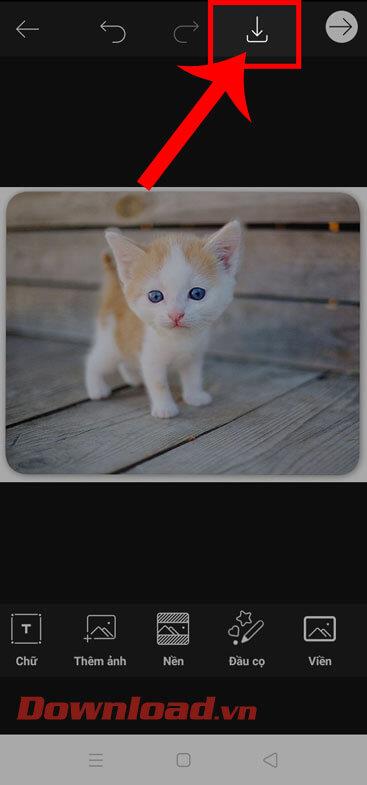
Önskar dig framgång!

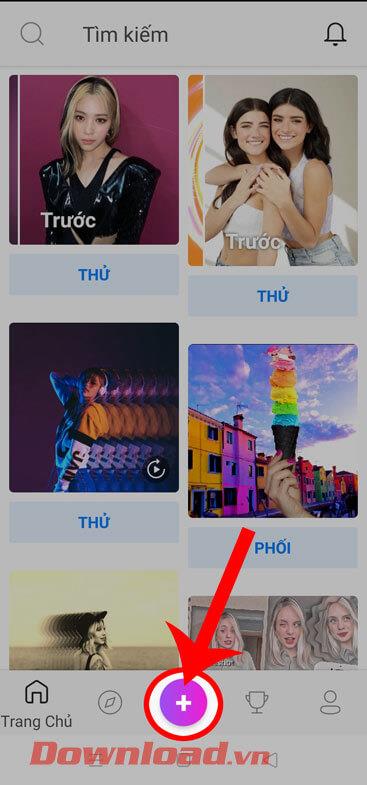
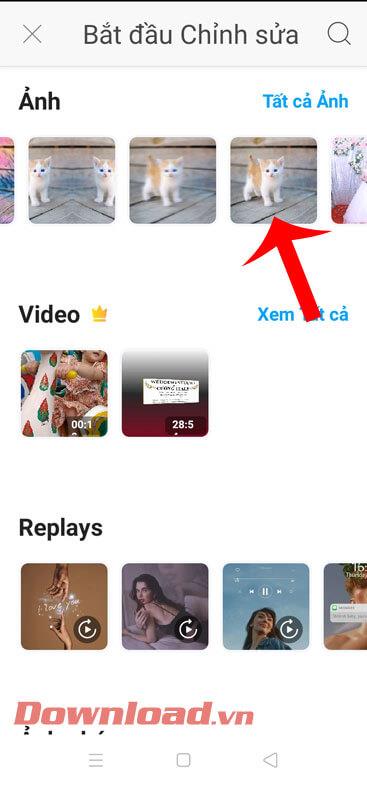
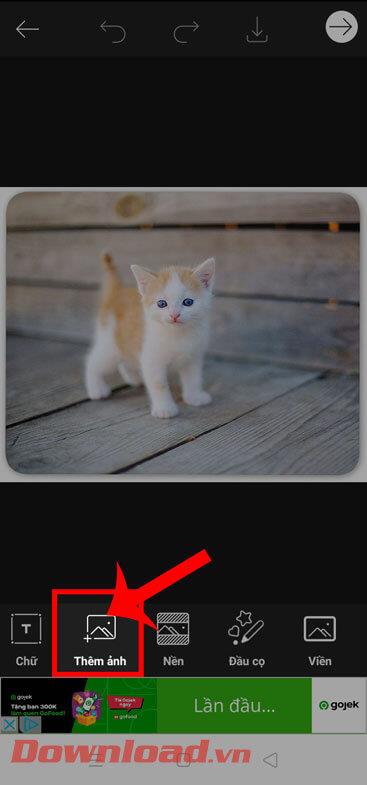
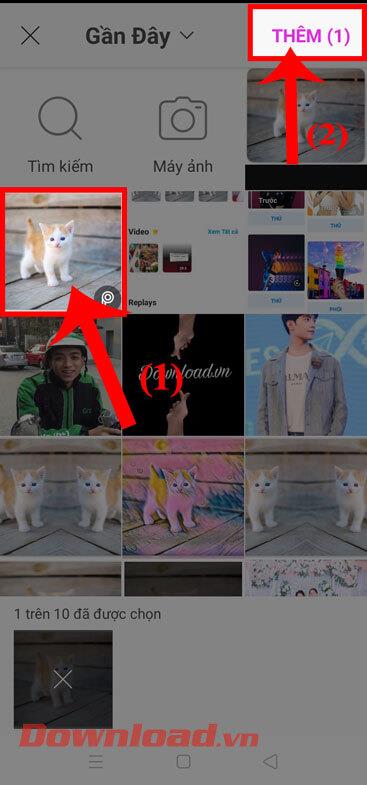
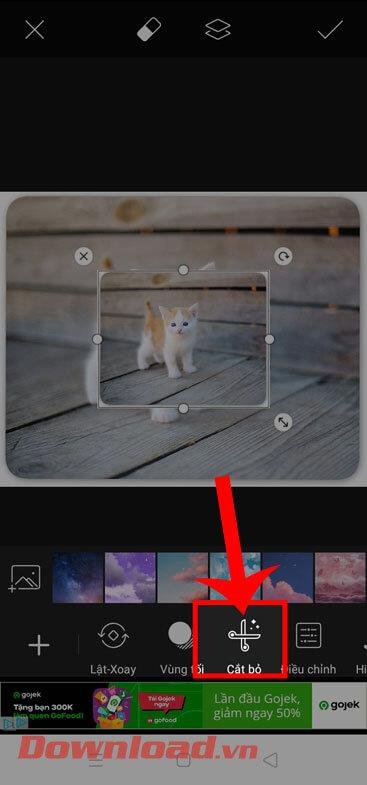
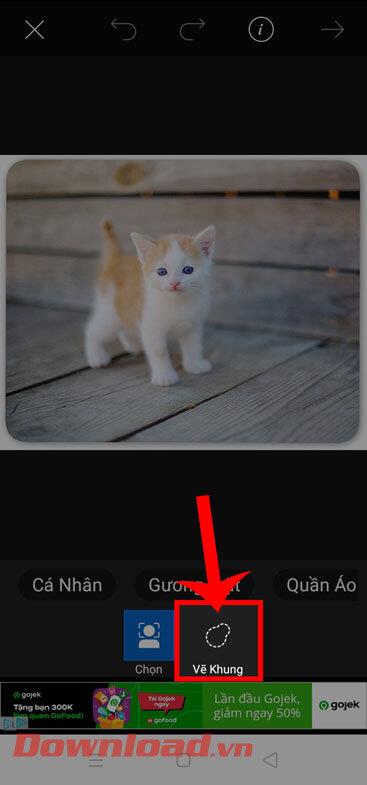
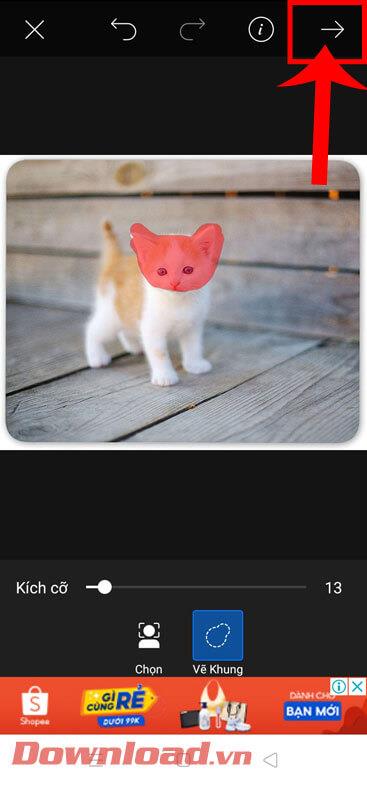
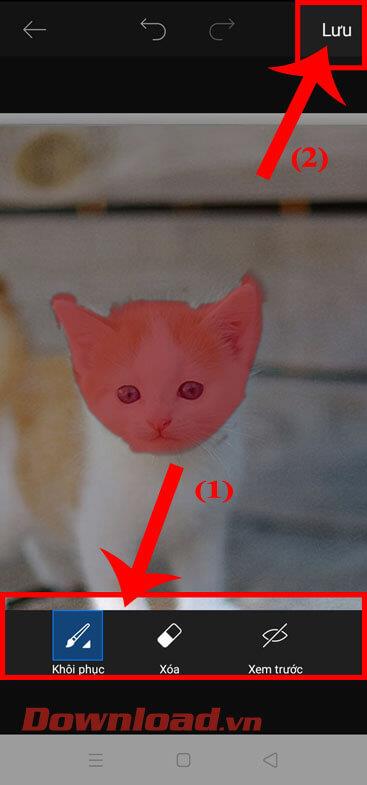
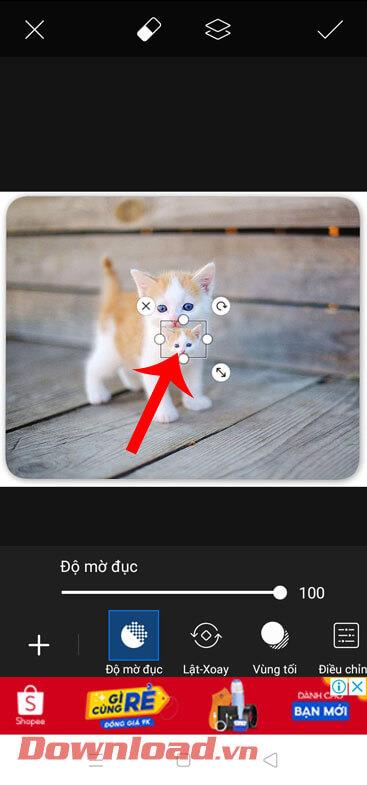
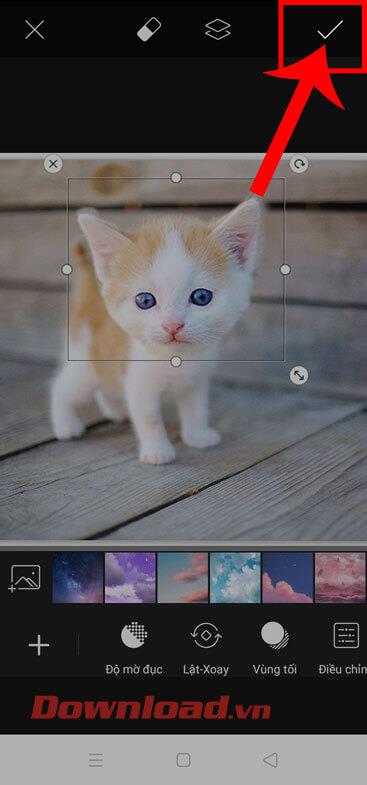
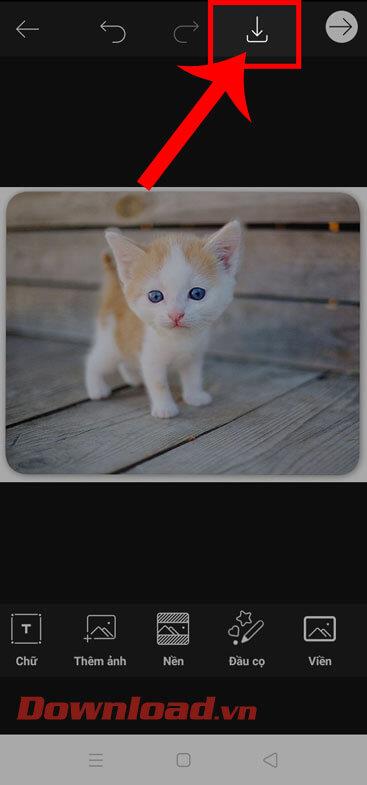



![[100% löst] Hur åtgärdar jag meddelandet Fel vid utskrift i Windows 10? [100% löst] Hur åtgärdar jag meddelandet Fel vid utskrift i Windows 10?](https://img2.luckytemplates.com/resources1/images2/image-9322-0408150406327.png)




![FIXAT: Skrivare i feltillstånd [HP, Canon, Epson, Zebra & Brother] FIXAT: Skrivare i feltillstånd [HP, Canon, Epson, Zebra & Brother]](https://img2.luckytemplates.com/resources1/images2/image-1874-0408150757336.png)